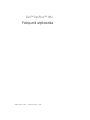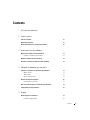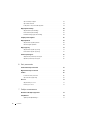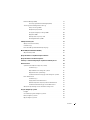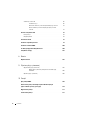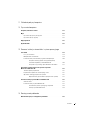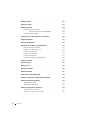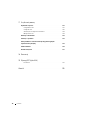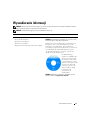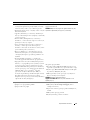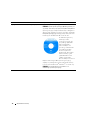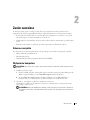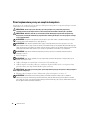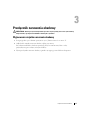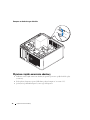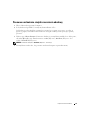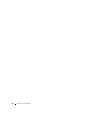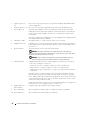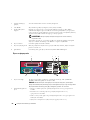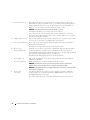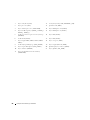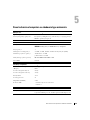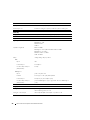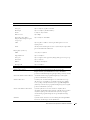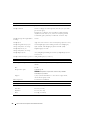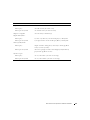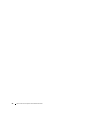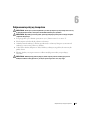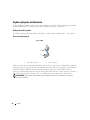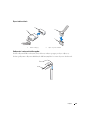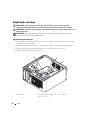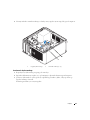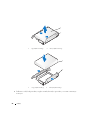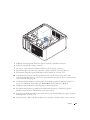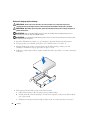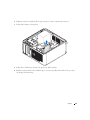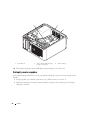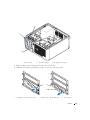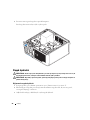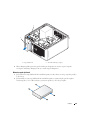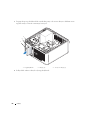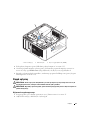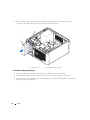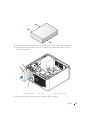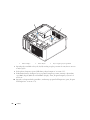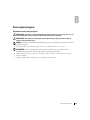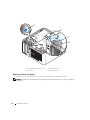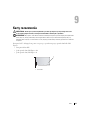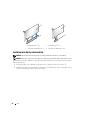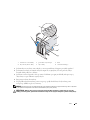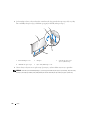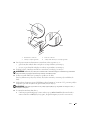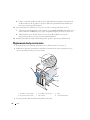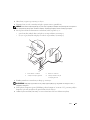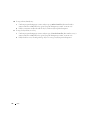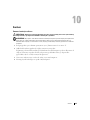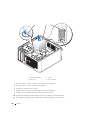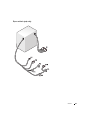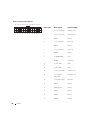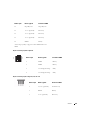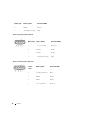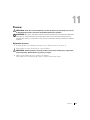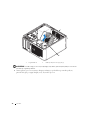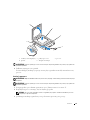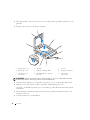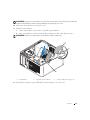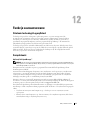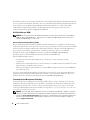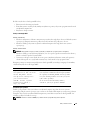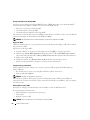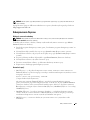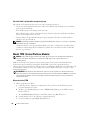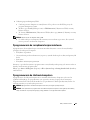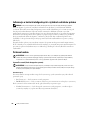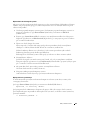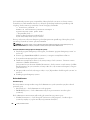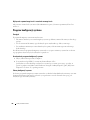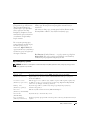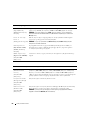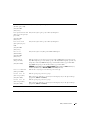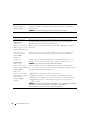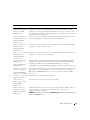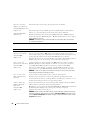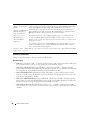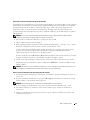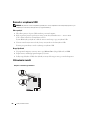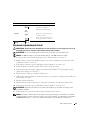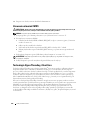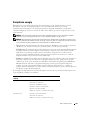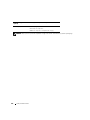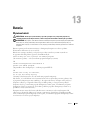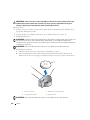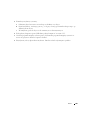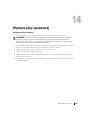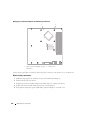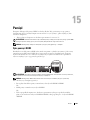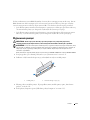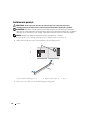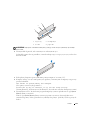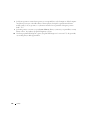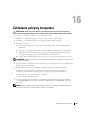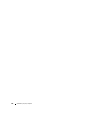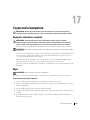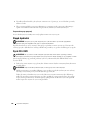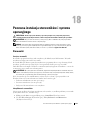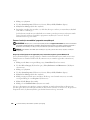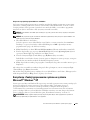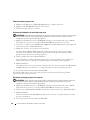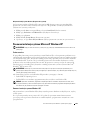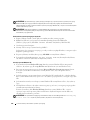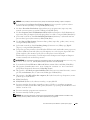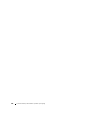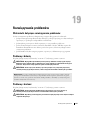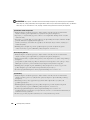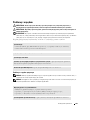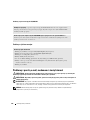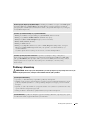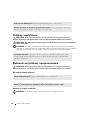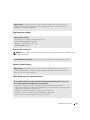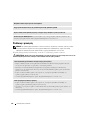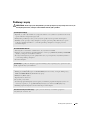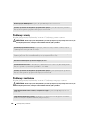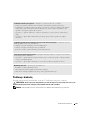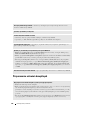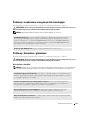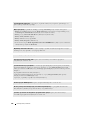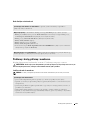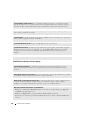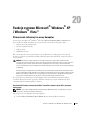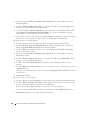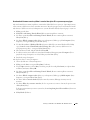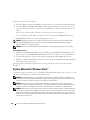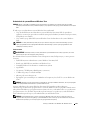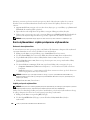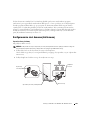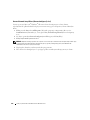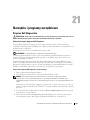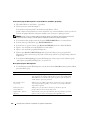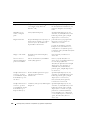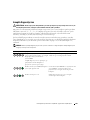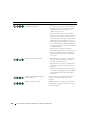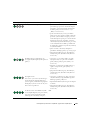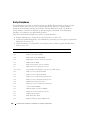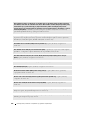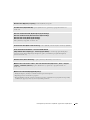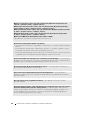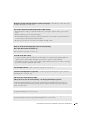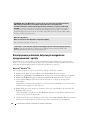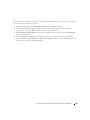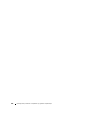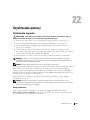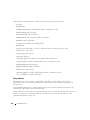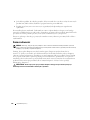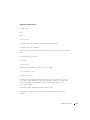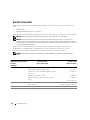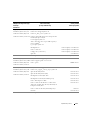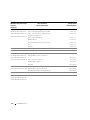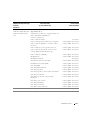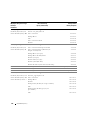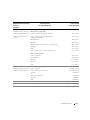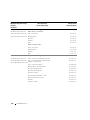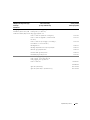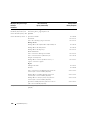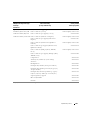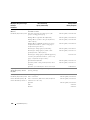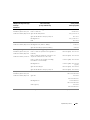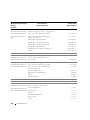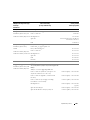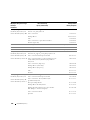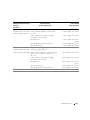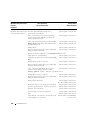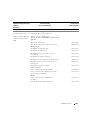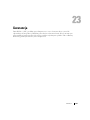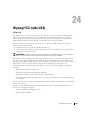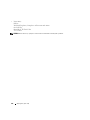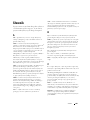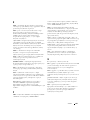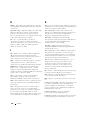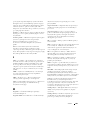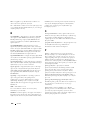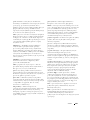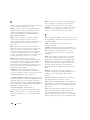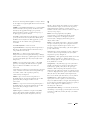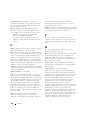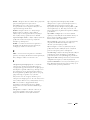www.dell.com | support.dell.com
Dell™ OptiPlex™ 745c
Podręcznik użytkownika

Uwagi, ostrzeżenia i przestrogi
UWAGA:
UWAGA wskazuje na ważną informację, która pozwala lepiej wykorzystać posiadany system komputerowy.
OSTRZEŻENIE:
OSTRZEŻENIE wskazuje na możliwość uszkodzenia sprzętu lub utraty danych i informuje o sposobie uniknięcia
problemu.
PRZESTROGA: PRZESTROGA informuje o sytuacjach, w których występuje ryzyko uszkodzenia sprzętu, obrażeń lub
śmierci.
Jeżeli zakupiono komputer firmy Dell™ z serii n, żadne odniesienia do systemu operacyjnego Microsoft
®
Windows
®
zawarte w tym dokumencie nie mają zastosowania.
____________________
Informacje zawarte w tym dokumencie mogą ulec zmianie bez uprzedzenia.
© 2007 Dell Inc. Wszelkie prawa zastrzeżone.
Powielanie w jakikolwiek sposób bez pisemnego zezwolenia firmy Dell Inc. jest surowo zabronione.
Znaki towarowe użyte w tekście: Dell, logo DELL, OptiPlex, Inspiron, Dimension, Latitude, Dell Precision, DellNet, TravelLite, Dell
OpenManage, PowerVault, Axim, PowerEdge, PowerConnect i PowerApp są znakami towarowymi firmy Dell Inc.; Intel, Pentium i Celeron
są zarejestrowanymi znakami towarowymi firmy Intel Corporation; Microsoft, MS-DOS, Vista i Windows są zarejestrowanymi znakami
towarowymi firmy Microsoft Corporation; IBM jest zarejestrowanym znakiem towarowym firmy International Business Machines Corporation;
ENERGY STAR jest zarejestrowanym znakiem towarowym firmy Agencji Ochrony Środowiska USA. Firma Dell Inc. uczestniczy w programie
ENERGY STAR i sprawdziła, że ten produkt spełnia zalecenia ENERGY STAR dotyczące oszczędności energii.
Tekst może zawierać także inne znaki towarowe i nazwy towarowe, odnoszące się do podmiotów posiadających prawa do tych znaków i nazw
lub do ich produktów. Firma Dell nie ro
ści sobie praw własności do marek i nazw towarowych innych niż jej własne.
Model DCSM
Styczeń 2007 N/C TJ022 Wersja A00

Contents
3
Contents
1 Wyszukiwanie informacji
2 Zanim zaczniesz
Zalecane narzędzia
. . . . . . . . . . . . . . . . . . . . . . . . . . . . . . .
15
Wyłączanie komputera
. . . . . . . . . . . . . . . . . . . . . . . . . . . . .
15
Przed wykonaniem pracy we wnętrzu komputera
. . . . . . . . . . . . . . .
16
3 Przełącznik naruszenia obudowy
Wyjmowanie czujnika naruszenia obudowy
. . . . . . . . . . . . . . . . . .
17
Komputer w obudowie typu miniwieża
. . . . . . . . . . . . . . . . . . .
18
Wymiana czujnika naruszenia obudowy
. . . . . . . . . . . . . . . . . . . .
18
Ponowne nastawianie czujnika naruszenia obudowy
. . . . . . . . . . . . .
19
4 Komputer w obudowie typu miniwieża
Informacje o komputerze w obudowie typu miniwieża
. . . . . . . . . . . . .
21
Widok z przodu
. . . . . . . . . . . . . . . . . . . . . . . . . . . . . . .
21
Widok od tyłu
. . . . . . . . . . . . . . . . . . . . . . . . . . . . . . .
23
Złącza na tylnym panelu
. . . . . . . . . . . . . . . . . . . . . . . . . .
24
Budowa wewnętrzna komputera
. . . . . . . . . . . . . . . . . . . . . . . .
26
Elementy płyty systemowej
. . . . . . . . . . . . . . . . . . . . . . . . .
27
Dane techniczne komputera w obudowie typu miniwieża
. . . . . . . . . . .
29
Zdejmowanie pokrywy komputera
. . . . . . . . . . . . . . . . . . . . . . .
35
5Napędy
Ogólne wytyczne instalowania
. . . . . . . . . . . . . . . . . . . . . . . . .
38
Podłączanie kabli napędów
. . . . . . . . . . . . . . . . . . . . . . . . .
38

4
Contents
Złącza interfejsu napędu
. . . . . . . . . . . . . . . . . . . . . . . . . .
38
Złącza kabla zasilania
. . . . . . . . . . . . . . . . . . . . . . . . . . . .
39
Podłączanie i rozłączanie kabli napędów
. . . . . . . . . . . . . . . . . . .
39
Napęd dysku twardego
. . . . . . . . . . . . . . . . . . . . . . . . . . . . .
40
Wyjmowanie dysku twardego
. . . . . . . . . . . . . . . . . . . . . . . .
40
Instalowanie dysku twardego
. . . . . . . . . . . . . . . . . . . . . . . .
41
Dodawanie drugiego dysku twardego
. . . . . . . . . . . . . . . . . . . .
44
Zaślepki panelu napędów
. . . . . . . . . . . . . . . . . . . . . . . . . . .
46
Napęd dyskietek
. . . . . . . . . . . . . . . . . . . . . . . . . . . . . . . .
48
Wyjmowanie napędu dyskietek
. . . . . . . . . . . . . . . . . . . . . . .
48
Montaż napędu dyskietek
. . . . . . . . . . . . . . . . . . . . . . . . . .
49
Napęd optyczny
. . . . . . . . . . . . . . . . . . . . . . . . . . . . . . . .
51
Wyjmowanie napędu optycznego
. . . . . . . . . . . . . . . . . . . . . .
51
Instalowanie napędu optycznego
. . . . . . . . . . . . . . . . . . . . . .
52
Panel wejścia/wyjścia
. . . . . . . . . . . . . . . . . . . . . . . . . . . . .
55
Zdejmowanie panelu wejścia/wyjścia
. . . . . . . . . . . . . . . . . . . .
55
Wymiana panelu wejścia/wyjścia
. . . . . . . . . . . . . . . . . . . . . .
56
6 Karty rozszerzenia
Instalowanie karty rozszerzenia
. . . . . . . . . . . . . . . . . . . . . . . .
58
Wyjmowanie karty rozszerzenia
. . . . . . . . . . . . . . . . . . . . . . . .
62
Zasilacz
. . . . . . . . . . . . . . . . . . . . . . . . . . . . . . . . . . . . .
65
Ponowna instalacja zasilacza
. . . . . . . . . . . . . . . . . . . . . . . .
65
Złącza zasilania (prąd stały)
. . . . . . . . . . . . . . . . . . . . . . . . .
67
Procesor
. . . . . . . . . . . . . . . . . . . . . . . . . . . . . . . . . . . .
71
Wyjmowanie procesora
. . . . . . . . . . . . . . . . . . . . . . . . . .
71
Instalacja procesora
. . . . . . . . . . . . . . . . . . . . . . . . . . . .
73
7 Funkcje zaawansowane
Działanie technologii LegacySelect
. . . . . . . . . . . . . . . . . . . . . .
77
Zarządzalność
. . . . . . . . . . . . . . . . . . . . . . . . . . . . . . . . .
77
Aplikacje Dell OpenManage™
. . . . . . . . . . . . . . . . . . . . . . .
77

Contents
5
Dell Client Manager (DCM)
. . . . . . . . . . . . . . . . . . . . . . . . .
78
Konsola programu Dell Client Manager (DCM)
. . . . . . . . . .
78
Technologia Active Management Technology
. . . . . . . . . . . . . . . .
78
Funkcje technologii iAMT
. . . . . . . . . . . . . . . . . . . . .
79
Zarządzanie poza pasmem
. . . . . . . . . . . . . . . . . . . .
79
Dostęp do konfiguracji technologii iAMT
. . . . . . . . . . . . .
80
Wyłączanie iAMT
. . . . . . . . . . . . . . . . . . . . . . . .
80
Zabezpieczanie za pomocą USB
. . . . . . . . . . . . . . . . .
80
Nieobsługiwane funkcje AMT
. . . . . . . . . . . . . . . . . .
80
Zabezpieczenia fizyczne
. . . . . . . . . . . . . . . . . . . . . . . . . . . .
81
Wykrycie naruszenia obudowy
. . . . . . . . . . . . . . . . . . . . . . .
81
Ustawienia opcji
. . . . . . . . . . . . . . . . . . . . . . . . . . . . . .
81
Pierścień kłódki i gniazdo kabla zabezpieczającego
. . . . . . . . . . . . . .
82
Moduł TPM (Trusted Platform Module)
. . . . . . . . . . . . . . . . . . . .
82
Włączanie funkcji TPM
. . . . . . . . . . . . . . . . . . . . . . . . . . .
82
Oprogramowanie do zarządzania bezpieczeństwem
. . . . . . . . . . . . . .
83
Oprogramowanie do śledzenia komputera
. . . . . . . . . . . . . . . . . . .
83
Informacje o kartach inteligentnych i czytnikach odcisków palców
. . . . . .
84
Ochrona hasłem
. . . . . . . . . . . . . . . . . . . . . . . . . . . . . . . .
84
System Password (Hasło dostępu do systemu)
. . . . . . . . . . . . . . .
84
Ustawienia opcji
. . . . . . . . . . . . . . . . . . . . . . . . .
84
Wprowadzanie hasła dostępu do systemu
. . . . . . . . . . . .
85
Wpisywanie hasła systemowego
. . . . . . . . . . . . . . . . .
85
Usuwanie lub zmiana istniejącego hasła dostępu do systemu
. . .
86
Hasło administratora
. . . . . . . . . . . . . . . . . . . . . . . . . . . .
86
Ustawienia opcji
. . . . . . . . . . . . . . . . . . . . . . . . .
86
Przypisywanie hasła administratora
. . . . . . . . . . . . . . . .
87
Działanie komputera z włączonym hasłem administratora
. . . . .
87
Usuwanie lub zmiana bieżącego hasła administratora
. . . . . . .
87
Wyłączanie zapomnianego hasła i ustawianie nowego hasła
. . . . . . . . .
88
Program konfiguracji systemu
. . . . . . . . . . . . . . . . . . . . . . . . .
88
Przegląd
. . . . . . . . . . . . . . . . . . . . . . . . . . . . . . . . . .
88
Uruchamianie programu konfiguracji systemu
. . . . . . . . . . . . . . . .
88
Ekrany konfiguracji systemu
. . . . . . . . . . . . . . . . . . . . . . . . .
88
Opcje konfiguracji systemu
. . . . . . . . . . . . . . . . . . . . . . . . .
89

6
Contents
Sekwencja rozruchowa
. . . . . . . . . . . . . . . . . . . . . . . . . . .
96
Ustawienia opcji
. . . . . . . . . . . . . . . . . . . . . . . . .
96
Zmienianie sekwencji rozruchowej dla bieżącego rozruchu
. . . . .
97
Zmiana sekwencji rozruchowej dla przyszłych procedur
rozruchu
. . . . . . . . . . . . . . . . . . . . . . . . . . . . .
97
Rozruch z urządzenia USB
. . . . . . . . . . . . . . . . . . . . . . . . . . .
98
Klucz pamięci
. . . . . . . . . . . . . . . . . . . . . . . . . . . . . . .
98
Napęd dyskietek
. . . . . . . . . . . . . . . . . . . . . . . . . . . . . .
98
Ustawienia zworki
. . . . . . . . . . . . . . . . . . . . . . . . . . . . . . .
98
Usuwanie zapomnianych haseł
. . . . . . . . . . . . . . . . . . . . . . . .
99
Usuwanie ustawień CMOS
. . . . . . . . . . . . . . . . . . . . . . . . . .
100
Technologia Hyper-Threading i Dual-Core
. . . . . . . . . . . . . . . . . .
100
Zarządzanie energią
. . . . . . . . . . . . . . . . . . . . . . . . . . . . .
101
8 Bateria
Wymiana baterii
. . . . . . . . . . . . . . . . . . . . . . . . . . . . . . .
103
9 Wymiana płyty systemowej
Wyjmowanie płyty systemowej
. . . . . . . . . . . . . . . . . . . . . .
107
Wkręty płyty systemowej komputera w obudowie typu
miniwieża
. . . . . . . . . . . . . . . . . . . . . . . . . . .
108
Wymiana płyty systemowej
. . . . . . . . . . . . . . . . . . . . . . . .
108
10 Pamięć
Opis pamięci DDR2
. . . . . . . . . . . . . . . . . . . . . . . . . . . . . .
109
Adresowanie pamięci w konfiguracjach 4 GB lub większych
(tylko 32-bitowe systemy operacyjne)
. . . . . . . . . . . . . . . . . . . .
110
Wyjmowanie pamięci
. . . . . . . . . . . . . . . . . . . . . . . . . . . .
111
Instalowanie pamięci
. . . . . . . . . . . . . . . . . . . . . . . . . . . .
112

Contents
7
11 Zakładanie pokrywy komputera
12 Czyszczenie komputera
Komputer, klawiatura i monitor
. . . . . . . . . . . . . . . . . . . . . . .
117
Mysz
. . . . . . . . . . . . . . . . . . . . . . . . . . . . . . . . . . . . .
117
Czyszczenie myszy innej niż optyczna
. . . . . . . . . . . . . . . . . . .
117
Czyszczenie myszy optycznej
. . . . . . . . . . . . . . . . . . . . . . .
118
Napęd dyskietek
. . . . . . . . . . . . . . . . . . . . . . . . . . . . . . .
118
Dyski CD i DVD
. . . . . . . . . . . . . . . . . . . . . . . . . . . . . . . .
118
13 Ponowna instalacja sterowników i systemu operacyjnego
Sterowniki
. . . . . . . . . . . . . . . . . . . . . . . . . . . . . . . . . .
119
Co to jest sterownik?
. . . . . . . . . . . . . . . . . . . . . . . . . . .
119
Identyfikowanie sterowników
. . . . . . . . . . . . . . . . . . . . . . .
119
Ponowna instalacja sterowników i programów narzędziowych
. . . . . . .
120
Korzystanie z funkcji przywracania poprzedniej wersji
sterownika urządzenia systemu Windows XP
. . . . . . . . . .
120
Korzystanie z opcjonalnego dysku CD Drivers and Utilities
. . . .
121
Korzystanie z funkcji przywracania systemu w systemie
Microsoft
®
Windows
®
XP
. . . . . . . . . . . . . . . . . . . . . . . . .
121
Tworzenie punktu przywracania
. . . . . . . . . . . . . . . . . . . . . .
122
Przywracanie komputera do wcześniejszego stanu
. . . . . . . . . . . . .
122
Wycofanie ostatniego przywracania systemu
. . . . . . . . . . . . . . .
122
Włączanie funkcji System Restore (Przywracanie systemu)
. . .
123
Ponowna instalacja systemu Microsoft Windows XP
. . . . . . . . . . . .
123
Zanim zaczniesz
. . . . . . . . . . . . . . . . . . . . . . . . . . . . .
123
Ponowna instalacja systemu Windows XP
. . . . . . . . . . . . . . . . .
123
Uruchamianie systemu operacyjnego z dysku CD
. . . . . . . .
124
Instalacja systemu Windows XP
. . . . . . . . . . . . . . . .
124
14 Rozwiązywanie problemów
Wskazówki dotyczące rozwiązywania problemów
. . . . . . . . . . . . .
127

8
Contents
Problemy z baterią
. . . . . . . . . . . . . . . . . . . . . . . . . . . . . .
127
Problemy z kartami
. . . . . . . . . . . . . . . . . . . . . . . . . . . . . .
127
Problemy z napędem
. . . . . . . . . . . . . . . . . . . . . . . . . . . . .
129
Problemy z napędem optycznym
. . . . . . . . . . . . . . . . . . . . .
129
Problemy z zapisem do napędu CD/DVD-RW
. . . . . . . . . .
130
Problemy z dyskiem twardym
. . . . . . . . . . . . . . . . . . . . . . .
130
Problemy z pocztą e-mail, modemem i siecią Internet
. . . . . . . . . . . .
130
Problemy z klawiaturą
. . . . . . . . . . . . . . . . . . . . . . . . . . . .
131
Problemy z wentylatorem
. . . . . . . . . . . . . . . . . . . . . . . . . .
132
Blokowanie się i problemy z oprogramowaniem
. . . . . . . . . . . . . . .
132
Nie można uruchomić komputera
. . . . . . . . . . . . . . . . . . . . .
132
Komputer nie reaguje na polecenia
. . . . . . . . . . . . . . . . . . . .
132
Program przestał reagować
. . . . . . . . . . . . . . . . . . . . . . . .
133
Program stale się zawiesza
. . . . . . . . . . . . . . . . . . . . . . . .
133
Pojawia się niebieski ekran
. . . . . . . . . . . . . . . . . . . . . . . .
133
Inne problemy związane z oprogramowaniem
. . . . . . . . . . . . . . .
133
Problemy z pamięcią
. . . . . . . . . . . . . . . . . . . . . . . . . . . . .
134
Problemy z myszą
. . . . . . . . . . . . . . . . . . . . . . . . . . . . . .
135
Problemy z siecią
. . . . . . . . . . . . . . . . . . . . . . . . . . . . . . .
136
Problemy z zasilaniem
. . . . . . . . . . . . . . . . . . . . . . . . . . . .
136
Problemy z drukarką
. . . . . . . . . . . . . . . . . . . . . . . . . . . . .
137
Przywracanie ustawień domyślnych
. . . . . . . . . . . . . . . . . . . . .
138
Problemy z urządzeniem szeregowym lub równoległym
. . . . . . . . . . .
139
Problemy z dźwiękiem i głośnikami
. . . . . . . . . . . . . . . . . . . . .
139
Brak dźwięku z głośników
. . . . . . . . . . . . . . . . . . . . . . . . .
139
Brak dźwięku w słuchawkach
. . . . . . . . . . . . . . . . . . . . . . .
141
Problemy z kartą graficzną i monitorem
. . . . . . . . . . . . . . . . . . .
141
Jeżeli na ekranie nie ma obrazu
. . . . . . . . . . . . . . . . . . . . . .
141
Jeżeli obraz na ekranie jest mało czytelny
. . . . . . . . . . . . . . . . .
142

Contents
9
15 Funkcje systemu Microsoft
®
Windows
®
XP i
Windows
®
Vista™
Przenoszenie informacji na nowy komputer
. . . . . . . . . . . . . . . . .
143
Uruchamianie Kreatora przenoszenia plików i ustawień za pomocą
dysku CD z systemem operacyjnym
. . . . . . . . . . . . . . . . . . . .
143
Uruchamianie Kreatora transferu plików i ustawień bez dysku
CD z systemem operacyjnym
. . . . . . . . . . . . . . . . . . . . . . .
145
System Windows Vista™
. . . . . . . . . . . . . . . . . . .
146
System Microsoft® Windows Vista™
. . . . . . . . . . . . . . . . . . . .
146
Uaktualnienie do systemu Microsoft Windows Vista
. . . . . . . . . . . .
147
Zanim zaczniesz
. . . . . . . . . . . . . . . . . . . . . . . .
147
Konta użytkowników i szybkie przełączanie użytkowników
. . . . . . . . .
148
Dodawanie kont użytkowników
. . . . . . . . . . . . . . . . . . . . . .
148
Szybkie przełączanie użytkowników
. . . . . . . . . . . . . . . . . . . .
148
Konfigurowanie sieci domowej lub biurowej
. . . . . . . . . . . . . . . . .
149
Łączenie z kartą sieciową
. . . . . . . . . . . . . . . . . . . . . . . . .
149
Kreator Network Setup Wizard (Kreator konfiguracji sieci)
. . . . . . . . .
150
16 Narzędzia i programy narzędziowe
Program Dell Diagnostics
. . . . . . . . . . . . . . . . . . . . . . . . . .
151
Kiedy należy używać programu Dell Diagnostics
. . . . . . . . . . . . . .
151
Uruchamianie programu Dell Diagnostics z dysku twardego
. . .
151
Uruchamianie programu Dell Diagnostics z dysku
CD Drivers and Utilities (opcjonalny)
. . . . . . . . . . . . . .
152
Menu główne programu Dell Diagnostics
. . . . . . . . . . . .
152
Lampki systemowe
. . . . . . . . . . . . . . . . . . . . . . . . . . . . . .
153
Lampki diagnostyczne
. . . . . . . . . . . . . . . . . . . . . . . . . . . .
155
Kody dźwiękowe
. . . . . . . . . . . . . . . . . . . . . . . . . . . . . . .
158
Error Messages
. . . . . . . . . . . . . . . . . . . . . . . . . . . . . . .
159
Rozwiązywanie problemów dotyczących niezgodności
oprogramowania i sprzętu
. . . . . . . . . . . . . . . . . . . . . . . . . .
164
Microsoft
®
Windows
®
XP
. . . . . . . . . . . . . . . . . . . . . . . .
164

10
Contents
17 Uzyskiwanie pomocy
Uzyskiwanie wsparcia
. . . . . . . . . . . . . . . . . . . . . . . . . . . .
167
Usługi elektroniczne
. . . . . . . . . . . . . . . . . . . . . . . . . . .
167
Usługa AutoTech
. . . . . . . . . . . . . . . . . . . . . . . . . . . . .
168
Automatyczna obsługa stanu zamówienia
. . . . . . . . . . . . . . . . .
169
Obsługa techniczna
. . . . . . . . . . . . . . . . . . . . . . . . . . . .
169
Problemy z zamówieniem
. . . . . . . . . . . . . . . . . . . . . . . . . .
169
Informacje o produkcie
. . . . . . . . . . . . . . . . . . . . . . . . . . . .
169
Zwrot produktów w celu dokonania naprawy gwarancyjnej lub
uzyskania zwrotu pieniędzy
. . . . . . . . . . . . . . . . . . . . . . . . .
169
Zanim zadzwonisz
. . . . . . . . . . . . . . . . . . . . . . . . . . . . . .
170
Kontakt z firmą Dell
. . . . . . . . . . . . . . . . . . . . . . . . . . . . .
172
18 Gwarancja
19 Wymogi FCC (tylko USA)
FCC klasa B
. . . . . . . . . . . . . . . . . . . . . . . . . . . . . . .
193
Słownik
. . . . . . . . . . . . . . . . . . . . . . . . . . . . . . . . . . . . .
195

Wyszukiwanie informacji
11
Wyszukiwanie informacji
UWAGA:
Niektóre funkcje lub nośniki mogą być opcjonalne i mogą nie być dostarczane z danym komputerem. Niektóre
funkcje lub nośniki mogą być niedostępne w pewnych krajach.
UWAGA:
Z komputerem mogą być dostarczone dodatkowe informacje.
Co chcesz znaleźć? Znajdziesz tutaj
• Program diagnostyczny dla komputera
• Sterowniki dla komputera
• Dokumentacja komputera
• Dokumentacja urządzeń
• Oprogramowanie Desktop System Software (DSS)
Dysk CD Drivers and Utilities (zwany także ResourceCD)
UWAGA:
Dysk CD
Drivers and Utilities
jest opcjonalny i może
nie być wysyłany ze wszystkimi komputerami.
Dokumentacja i sterowniki zostały już zainstalowane na
komputerze. Możesz użyć dysku CD, aby ponownie
zainstalować sterowniki (patrz „Ponowna instalacja
sterowników i programów narzędziowych” na stronie 120),
do uruchamiania programu Dell Diagnostics (patrz
„Program Dell Diagnostics” na stronie 151) lub aby
uzyskać dostęp do dokumentacji.
Na dysku CD mogą
znajdować się pliki Readme,
dostarczające najnowszych
informacji na temat zmian
technicznych, które zostały
dokonane w komputerze, lub
zaawansowane materiały
techniczne, przeznaczone
dla pracowników obsługi
technicznej bądź
doświadczonych
użytkowników.
UWAGA:
Aktualizacje sterowników i dokumentacji można
znaleźć pod adresem
support.euro.dell.com
.

12
Wyszukiwanie informacji
• Jak skonfigurować komputer
• Podstawowe informacje dotyczące rozwiązywania
problemów
• Jak uruchomić program Dell Diagnostics
• Kody błędów i lampki diagnostyczne
• Narzędzia i programy narzędziowe
• Jak wymieniać i instalować wyposażenie
Szybki informator o systemie
UWAGA:
Ten dokument jest opcjonalny i może nie być
wysyłany ze wszystkimi komputerami.
UWAGA:
Ten dokument jest dostępny w formacie PDF pod
adresem
support.euro.dell.com
.
• Informacje dotyczące gwarancji
• Warunki sprzedaży w Stanach Zjednoczonych
• Instrukcje dotyczące bezpieczeństwa
• Informacje dotyczące przepisów prawnych
• Informacje dotyczące ergonomii
• Umowa licencyjna użytkownika końcowego
Przewodnik z informacjami o produkcie firmy Dell™
• Znacznik usługi i kod ekspresowej obsługi
• Etykieta licencji Microsoft Windows
Znacznik serwisowy i licencja systemu Microsoft
®
Windows
®
Te etykiety znajdują się na komputerze.
• Numer seryjny pozwala
zidentyfikować
komputer podczas
używania witryny
support.euro.dell.com
lub kontaktu z pomocą
techniczną.
• Wprowadź kod usług ekspresowych, aby przekierować
połączenie, kontaktując się z pomocą techniczną.
Co chcesz znaleźć? Znajdziesz tutaj

Wyszukiwanie informacji
13
• Solutions (Rozwiązania) — wskazówki dotyczące
rozwiązywania problemów, porady, artykuły na tematy
techniczne, kursy online, często zadawane pytania
• Community (Społeczność) — dyskusje online z innymi
klientami firmy Dell
• Upgrades (Aktualizacje) — informacje aktualizacyjne
dotyczące takich komponentów jak pamięć, dysk twardy
i system operacyjny
• Customer Care (Obsługa klienta) — informacje
kontaktowe, o stanie zamówień i zgłoszeń serwisowych,
gwarancyjne i dotyczące napraw
• Service and support (Serwis i pomoc techniczna) —
informacje o stanie zgłoszenia i historii pomocy,
kontrakcie serwisowym oraz możliwość rozmowy online
z pracownikiem pomocy technicznej
• Reference (Odsyłacze) — umożliwiają przejście do
dokumentacji komputera, szczegółowych informacji
o konfiguracji komputera, specyfikacji produktów oraz
artykułów
• Downloads (Pliki do pobrania) — certyfikowane
sterowniki, poprawki i uaktualnienia oprogramowania
• Oprogramowanie narzędziowe DSS (Desktop System
Software) — w przypadku ponownej instalacji systemu
operacyjnego należy również zainstalować ponownie
narzędzie DSS. DSS udostępnia krytyczne aktualizacje
systemu operacyjnego oraz obsługę napędów dyskietek
USB firmy Dell™, procesorów Intel
®
, napędów
optycznych i urządzeń USB. Narzędzie DSS jest
niezbędne do prawidłowego działania komputera firmy
Dell. Oprogramowanie automatycznie wykrywa
komputer i system operacyjny oraz instaluje aktualizacje
odpowiednie do danej konfiguracji.
Witryna internetowa pomocy technicznej firmy Dell —
support.euro.dell.com
UWAGA:
Wybierz swój region lub segment biznesowy, aby
wyświetlić odpowiednią stronę pomocy technicznej.
Aby pobrać program DSS:
1
Przejdź pod adres
support.euro.dell.com
, wybierz swój
region lub segment biznesowy i wprowadź numer seryjny.
2
Wybierz opcję
Drivers & Downloads
(Sterowniki i pliki
do pobrania) i kliknij
Go
(Przejdź).
3
Kliknij posiadany system operacyjny i wyszukaj słowo
kluczowe
Desktop System Software
UWAGA:
Interfejs użytkownika witryny
support.euro.dell.com
może się różnić w zależności od
wybranych opcji.
• Jak korzystać z systemu Windows XP
• Jak pracować z programami i plikami
• Jak spersonalizować pulpit
Centrum pomocy i obsługi technicznej systemu Windows
1
Kliknij kolejno
Start
→
Help and Support
(Pomoc
i obsługa techniczna).
2
Wpisz słowo lub frazę opisujące problem i kliknij ikonę
strzałki.
3
Kliknij temat opisujący problem.
4
Wykonaj instrukcje pokazane na ekranie.
Co chcesz znaleźć? Znajdziesz tutaj

14
Wyszukiwanie informacji
• Jak ponownie zainstalować system operacyjny
Dysk CD z systemem operacyjnym
UWAGA:
Dysk CD
System operacyjny
(Operating System) jest
opcjonalny i może nie być wysyłany ze wszystkimi komputerami.
System operacyjny został już zainstalowany w komputerze.
Aby ponownie zainstalować system operacyjny, użyj dysku
CD
System operacyjny
(Operating System). Patrz „Ponowna
instalacja systemu Windows XP” na stronie 123.
Po dokonaniu ponownej
instalacji systemu
operacyjnego należy użyć
opcjonalnego dysku CD
Drivers and Utilities
(ResourceCD) w celu
ponownego zainstalowania
sterowników urządzeń
dostarczonych wraz z
komputerem. Aby uzyskać
dalsze informacje, patrz
„Dysk CD Drivers and
Utilities (zwany także
ResourceCD)” na stronie 11.
Etykieta z kluczem produktu systemu operacyjnego
znajduje się na komputerze (patrz „Znacznik serwisowy
i licencja systemu Microsoft
®
Windows
®
” na stronie 12).
UWAGA:
Kolor dysku CD różni się w zależności od
zamówionego systemu operacyjnego.
Co chcesz znaleźć? Znajdziesz tutaj

Zanim zaczniesz
15
Zanim zaczniesz
W niniejszej sekcji opisane zostały procedury dotyczące demontażu i montażu podzespołów w
komputerze. W większości przypadków każda procedura zakłada istnienie następujących warunków:
• Zostały wykonane kroki podane w częściach „Wyłączanie komputera” na stronie 15 oraz „Przed
wykonaniem pracy we wnętrzu komputera” na stronie 16.
• Użytkownik przeczytał instrukcje bezpieczeństwa w
Przewodniku z informacjami o produkcie
firmy
Dell™.
• Element można wymienić, wykonując procedurę wyjmowania w odwrotnej kolejności.
Zalecane narzędzia
Procedury opisane w niniejszym dokumencie mogą wymagać zastosowania następujących narzędzi:
• Małego wkrętaka z płaskim końcem
• Wkrętaka krzyżowego
• Dyskietki lub płyty CD z programem aktualizacji Flash BIOS
Wyłączanie komputera
OSTRZEŻENIE:
Aby zapobiec utracie danych, zapisz i zamknij wszystkie otwarte pliki i zamknij wszystkie otwarte
programy.
1
Zamknij system operacyjny.
a
Zapisz i zamknij wszystkie otwarte pliki, zakończ wszystkie otwarte programy, kliknij przycisk
Start
, a następnie kliknij polecenie
Turn Off Computer
(Wyłącz komputer).
b
W oknie
Turn off computer
(Wyłącz komputer) kliknij polecenie
Turn off
(Wyłącz).
Komputer wyłączy się automatycznie po zakończeniu procesu zamykania systemu.
2
Upewnij się, że komputer i podłączone urządzenia są wyłączone.
Jeśli komputer i podłączone urządzenia nie wyłączą się automatycznie po wyłączeniu systemu
operacyjnego, wyłącz je teraz.
OSTRZEŻENIE: Wyłączanie komputera bez zamykania systemu operacyjnego nie jest zalecane, ponieważ może
doprowadzić do utraty danych. Jeśli jednak trzeba tak zrobić, należy nacisnąć i przytrzymać przycisk zasilania przez
6sekund.

16
Zanim zaczniesz
Przed wykonaniem pracy we wnętrzu komputera
Stosowanie się do poniższych zaleceń dotyczących bezpieczeństwa pomoże w zapewnieniu bezpieczeństwa
użytkownika oraz w ochronie komputera.
PRZESTROGA: Przed rozpoczęciem dowolnej z procedur opisanych w tej sekcji należy zapoznać się
z instrukcjami dotyczącymi bezpieczeństwa, zamieszczonymi w Przewodniku z informacjami o produkcie.
PRZESTROGA: Delikatnie obchodź się z elementami i kartami. Nie dotykaj komponentów ani styków karty.
Trzymaj kartę za krawędzie lub metalowy wspornik. Takie elementy jak mikroprocesor należy trzymać za brzegi,
a nie za wyprowadzenia.
OSTRZEŻENIE:
Komputer może naprawiać tylko przeszkolony pracownik serwisu. Uszkodzenia wynikające z napraw
nieautoryzowanych przez firmę Dell nie są objęte gwarancją.
OSTRZEŻENIE:
Przy odłączaniu przewodu należy ciągnąć za wtyczkę lub umieszczoną na niej pętlę, a nie za sam
przewód. Niektóre kable są wyposażone we wtyczkę z zatrzaskami blokującymi; w przypadku odłączania kabla tego typu
należy wcześniej przycisnąć zatrzaski. Pociągając za złącza, trzymaj je w linii prostej, aby uniknąć zagięcia styków. Ponadto
przed podłączeniem kabla należy upewnić się, że oba złącza są prawidłowo zorientowane i nie są skrzywione.
OSTRZEŻENIE:
Aby uniknąć uszkodzenia komputera, przed rozpoczęciem pracy wewnątrz komputera wykonaj
następujące czynności.
1
Wyłącz komputer.
OSTRZEŻENIE:
Aby odłączyć przewód sieciowy, najpierw odłącz przewód od komputera, a następnie odłącz go od
gniazda sieciowego w ścianie.
2
Odłącz od komputera wszystkie linie telefoniczne i telekomunikacyjne.
3
Odłącz komputer i wszystkie podłączone urządzenia od gniazd elektrycznych, a następnie naciśnij
przycisk zasilania, aby odprowadzić ładunki z płyty systemowej.
PRZESTROGA: Aby uniknąć porażenia prądem, przed zdejmowaniem pokrywy należy zawsze odłączyć komputer
od gniazda elektrycznego.
4
Zdejmij pokrywę komputera. Patrz „Zdejmowanie pokrywy komputera” na stronie 35.
OSTRZEŻENIE:
Przed dotknięciem dowolnego podzespołu wewnątrz komputera należy pozbyć się ładunków
elektrycznych, dotykając niemalowanej powierzchni metalowej, takiej jak metalowy tylny panel komputera. W trakcie
pracy należy od czasu do czasu dotykać nielakierowanej powierzchni metalowej, aby rozproszyć ładunki elektrostatyczne,
które mogłyby uszkodzić wewnętrzne podzespoły.

Czujnik naruszenia obudowy
17
Przełącznik naruszenia obudowy
PRZESTROGA: Przed rozpoczęciem którejkolwiek z procedur z tej sekcji należy zastosować się do instrukcji
bezpieczeństwa, opisanych w Przewodniku z informacjami o produkcie.
Wyjmowanie czujnika naruszenia obudowy
1
Postępuj zgodnie z procedurami opisanymi w części „Zanim zaczniesz” na stronie 15.
2
Odłącz kabel czujnika naruszenia obudowy od płyty systemowej.
Przy zdejmowaniu kabla z obudowy zapamiętaj, jak był on zamontowany. Może on być
przytrzymywany przez uchwyty wewnątrz obudowy.
3
Wysuń przełącznik naruszenia obudowy z gniazda i wyciągnij go wraz z kablem z komputera.

18
Czujnik naruszenia obudowy
Komputer w obudowie typu miniwieża
Wymiana czujnika naruszenia obudowy
1
Delikatnie wsuń czujnik naruszenia obudowy do gniazda i ponownie podłącz kabel do płyty
systemowej.
2
Załóż pokrywę komputera (patrz „Zakładanie pokrywy komputera” na stronie 115).
3
Jeśli używasz podstawki komputera, zamocuj ją do komputera.

Czujnik naruszenia obudowy
19
Ponowne nastawianie czujnika naruszenia obudowy
1
Włącz (lub uruchom ponownie) komputer.
2
Po wyświetleniu logo DELL™, naciśnij natychmiast klawisz <F2>.
Jeżeli będziesz czekać zbyt długo i wyświetlone zostanie logo systemu operacyjnego, poczekaj, aż
pojawi się pulpit systemu Microsoft
®
Windows
®
. Następnie zamknij system operacyjny i spróbuj
ponownie.
3
Wybierz opcję
Chassis Intrusion
(Naruszenie obudowy) i naciśnij klawisz strzałki w lewo lub w prawo,
aby wybrać
Reset
(Resetuj). Zmień ustawienie na
On
(Włączone),
On-Silent
(Włączone – bez
reakcji) lub
Disabled
(Wyłączone).
UWAGA:
Ustawienie domyślne to
On-Silent
(Włączone – bez reakcji).
4
Naciśnij klawisz <Alt><b>, aby ponownie uruchomić komputer i wprowadzić zmiany.

20
Czujnik naruszenia obudowy
Strona się ładuje...
Strona się ładuje...
Strona się ładuje...
Strona się ładuje...
Strona się ładuje...
Strona się ładuje...
Strona się ładuje...
Strona się ładuje...
Strona się ładuje...
Strona się ładuje...
Strona się ładuje...
Strona się ładuje...
Strona się ładuje...
Strona się ładuje...
Strona się ładuje...
Strona się ładuje...
Strona się ładuje...
Strona się ładuje...
Strona się ładuje...
Strona się ładuje...
Strona się ładuje...
Strona się ładuje...
Strona się ładuje...
Strona się ładuje...
Strona się ładuje...
Strona się ładuje...
Strona się ładuje...
Strona się ładuje...
Strona się ładuje...
Strona się ładuje...
Strona się ładuje...
Strona się ładuje...
Strona się ładuje...
Strona się ładuje...
Strona się ładuje...
Strona się ładuje...
Strona się ładuje...
Strona się ładuje...
Strona się ładuje...
Strona się ładuje...
Strona się ładuje...
Strona się ładuje...
Strona się ładuje...
Strona się ładuje...
Strona się ładuje...
Strona się ładuje...
Strona się ładuje...
Strona się ładuje...
Strona się ładuje...
Strona się ładuje...
Strona się ładuje...
Strona się ładuje...
Strona się ładuje...
Strona się ładuje...
Strona się ładuje...
Strona się ładuje...
Strona się ładuje...
Strona się ładuje...
Strona się ładuje...
Strona się ładuje...
Strona się ładuje...
Strona się ładuje...
Strona się ładuje...
Strona się ładuje...
Strona się ładuje...
Strona się ładuje...
Strona się ładuje...
Strona się ładuje...
Strona się ładuje...
Strona się ładuje...
Strona się ładuje...
Strona się ładuje...
Strona się ładuje...
Strona się ładuje...
Strona się ładuje...
Strona się ładuje...
Strona się ładuje...
Strona się ładuje...
Strona się ładuje...
Strona się ładuje...
Strona się ładuje...
Strona się ładuje...
Strona się ładuje...
Strona się ładuje...
Strona się ładuje...
Strona się ładuje...
Strona się ładuje...
Strona się ładuje...
Strona się ładuje...
Strona się ładuje...
Strona się ładuje...
Strona się ładuje...
Strona się ładuje...
Strona się ładuje...
Strona się ładuje...
Strona się ładuje...
Strona się ładuje...
Strona się ładuje...
Strona się ładuje...
Strona się ładuje...
Strona się ładuje...
Strona się ładuje...
Strona się ładuje...
Strona się ładuje...
Strona się ładuje...
Strona się ładuje...
Strona się ładuje...
Strona się ładuje...
Strona się ładuje...
Strona się ładuje...
Strona się ładuje...
Strona się ładuje...
Strona się ładuje...
Strona się ładuje...
Strona się ładuje...
Strona się ładuje...
Strona się ładuje...
Strona się ładuje...
Strona się ładuje...
Strona się ładuje...
Strona się ładuje...
Strona się ładuje...
Strona się ładuje...
Strona się ładuje...
Strona się ładuje...
Strona się ładuje...
Strona się ładuje...
Strona się ładuje...
Strona się ładuje...
Strona się ładuje...
Strona się ładuje...
Strona się ładuje...
Strona się ładuje...
Strona się ładuje...
Strona się ładuje...
Strona się ładuje...
Strona się ładuje...
Strona się ładuje...
Strona się ładuje...
Strona się ładuje...
Strona się ładuje...
Strona się ładuje...
Strona się ładuje...
Strona się ładuje...
Strona się ładuje...
Strona się ładuje...
Strona się ładuje...
Strona się ładuje...
Strona się ładuje...
Strona się ładuje...
Strona się ładuje...
Strona się ładuje...
Strona się ładuje...
Strona się ładuje...
Strona się ładuje...
Strona się ładuje...
Strona się ładuje...
Strona się ładuje...
Strona się ładuje...
Strona się ładuje...
Strona się ładuje...
Strona się ładuje...
Strona się ładuje...
Strona się ładuje...
Strona się ładuje...
Strona się ładuje...
Strona się ładuje...
Strona się ładuje...
Strona się ładuje...
Strona się ładuje...
Strona się ładuje...
Strona się ładuje...
Strona się ładuje...
Strona się ładuje...
Strona się ładuje...
Strona się ładuje...
Strona się ładuje...
Strona się ładuje...
Strona się ładuje...
Strona się ładuje...
Strona się ładuje...
Strona się ładuje...
Strona się ładuje...
Strona się ładuje...
Strona się ładuje...
Strona się ładuje...
-
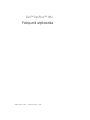 1
1
-
 2
2
-
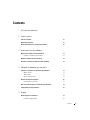 3
3
-
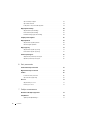 4
4
-
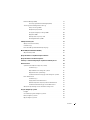 5
5
-
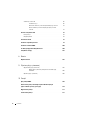 6
6
-
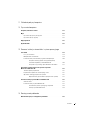 7
7
-
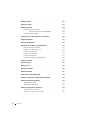 8
8
-
 9
9
-
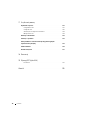 10
10
-
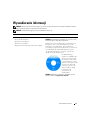 11
11
-
 12
12
-
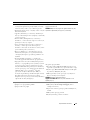 13
13
-
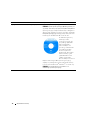 14
14
-
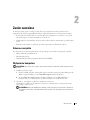 15
15
-
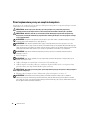 16
16
-
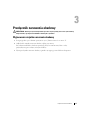 17
17
-
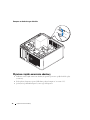 18
18
-
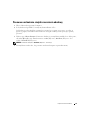 19
19
-
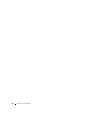 20
20
-
 21
21
-
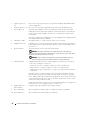 22
22
-
 23
23
-
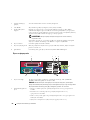 24
24
-
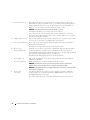 25
25
-
 26
26
-
 27
27
-
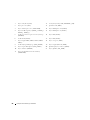 28
28
-
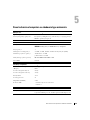 29
29
-
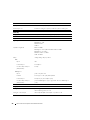 30
30
-
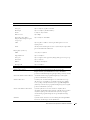 31
31
-
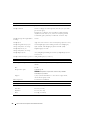 32
32
-
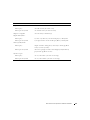 33
33
-
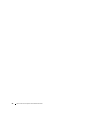 34
34
-
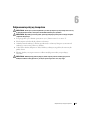 35
35
-
 36
36
-
 37
37
-
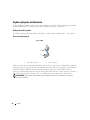 38
38
-
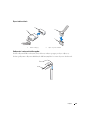 39
39
-
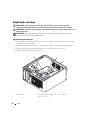 40
40
-
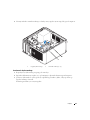 41
41
-
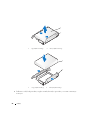 42
42
-
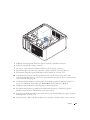 43
43
-
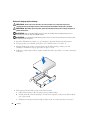 44
44
-
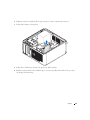 45
45
-
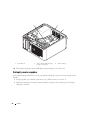 46
46
-
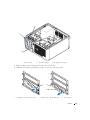 47
47
-
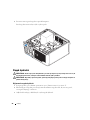 48
48
-
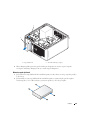 49
49
-
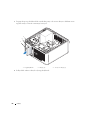 50
50
-
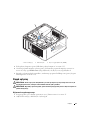 51
51
-
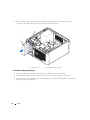 52
52
-
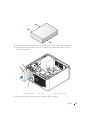 53
53
-
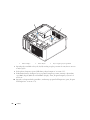 54
54
-
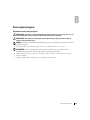 55
55
-
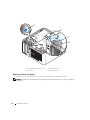 56
56
-
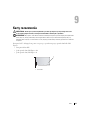 57
57
-
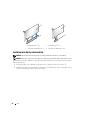 58
58
-
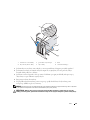 59
59
-
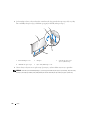 60
60
-
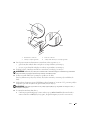 61
61
-
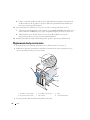 62
62
-
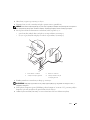 63
63
-
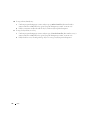 64
64
-
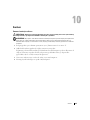 65
65
-
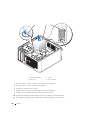 66
66
-
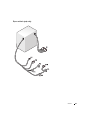 67
67
-
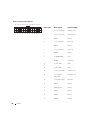 68
68
-
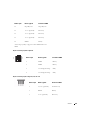 69
69
-
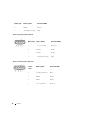 70
70
-
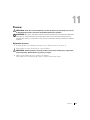 71
71
-
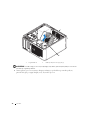 72
72
-
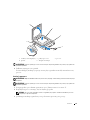 73
73
-
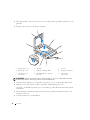 74
74
-
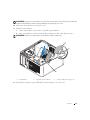 75
75
-
 76
76
-
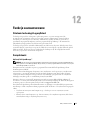 77
77
-
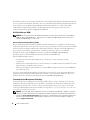 78
78
-
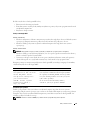 79
79
-
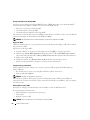 80
80
-
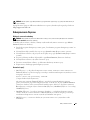 81
81
-
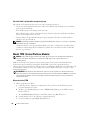 82
82
-
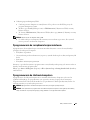 83
83
-
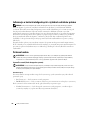 84
84
-
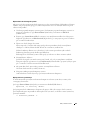 85
85
-
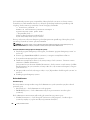 86
86
-
 87
87
-
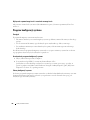 88
88
-
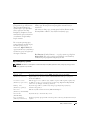 89
89
-
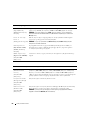 90
90
-
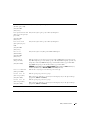 91
91
-
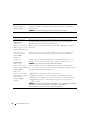 92
92
-
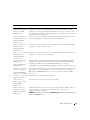 93
93
-
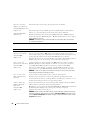 94
94
-
 95
95
-
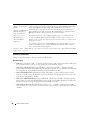 96
96
-
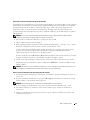 97
97
-
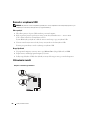 98
98
-
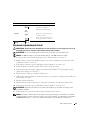 99
99
-
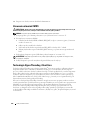 100
100
-
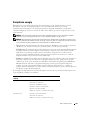 101
101
-
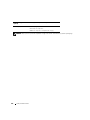 102
102
-
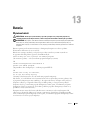 103
103
-
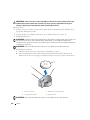 104
104
-
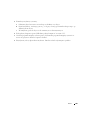 105
105
-
 106
106
-
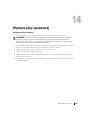 107
107
-
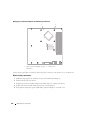 108
108
-
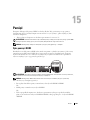 109
109
-
 110
110
-
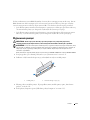 111
111
-
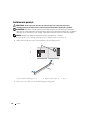 112
112
-
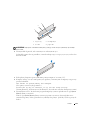 113
113
-
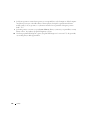 114
114
-
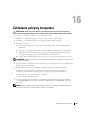 115
115
-
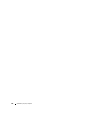 116
116
-
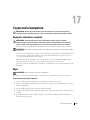 117
117
-
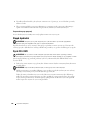 118
118
-
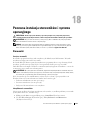 119
119
-
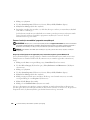 120
120
-
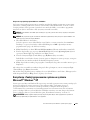 121
121
-
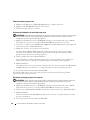 122
122
-
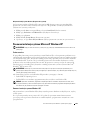 123
123
-
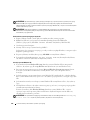 124
124
-
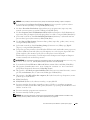 125
125
-
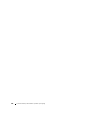 126
126
-
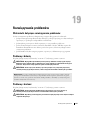 127
127
-
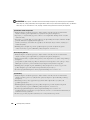 128
128
-
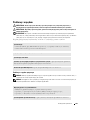 129
129
-
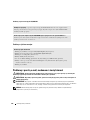 130
130
-
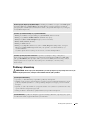 131
131
-
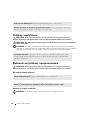 132
132
-
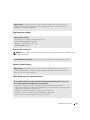 133
133
-
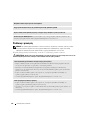 134
134
-
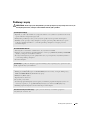 135
135
-
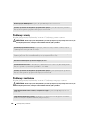 136
136
-
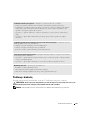 137
137
-
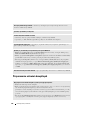 138
138
-
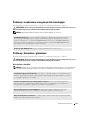 139
139
-
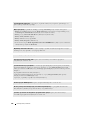 140
140
-
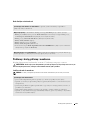 141
141
-
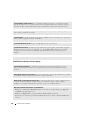 142
142
-
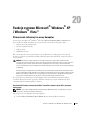 143
143
-
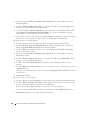 144
144
-
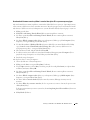 145
145
-
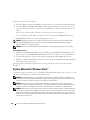 146
146
-
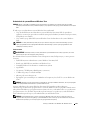 147
147
-
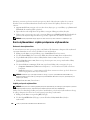 148
148
-
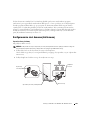 149
149
-
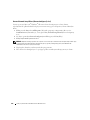 150
150
-
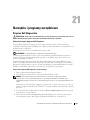 151
151
-
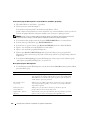 152
152
-
 153
153
-
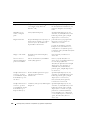 154
154
-
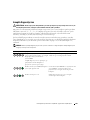 155
155
-
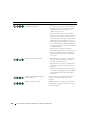 156
156
-
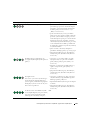 157
157
-
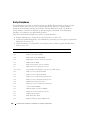 158
158
-
 159
159
-
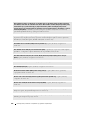 160
160
-
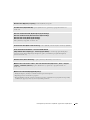 161
161
-
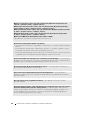 162
162
-
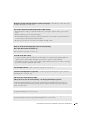 163
163
-
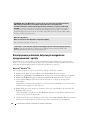 164
164
-
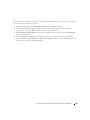 165
165
-
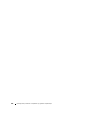 166
166
-
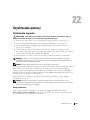 167
167
-
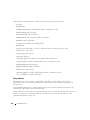 168
168
-
 169
169
-
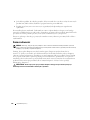 170
170
-
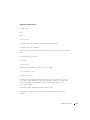 171
171
-
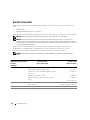 172
172
-
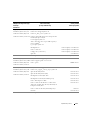 173
173
-
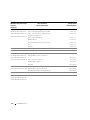 174
174
-
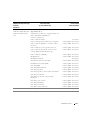 175
175
-
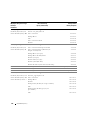 176
176
-
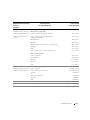 177
177
-
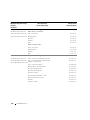 178
178
-
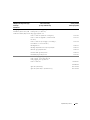 179
179
-
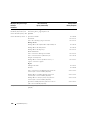 180
180
-
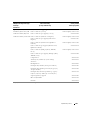 181
181
-
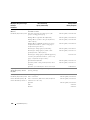 182
182
-
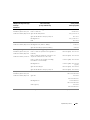 183
183
-
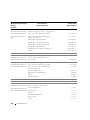 184
184
-
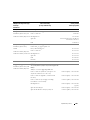 185
185
-
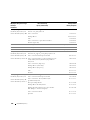 186
186
-
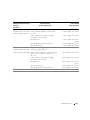 187
187
-
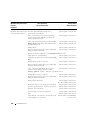 188
188
-
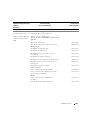 189
189
-
 190
190
-
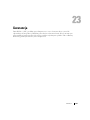 191
191
-
 192
192
-
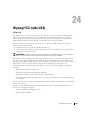 193
193
-
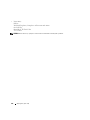 194
194
-
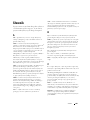 195
195
-
 196
196
-
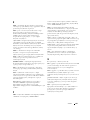 197
197
-
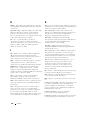 198
198
-
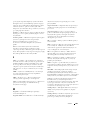 199
199
-
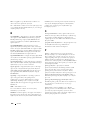 200
200
-
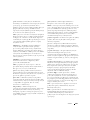 201
201
-
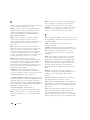 202
202
-
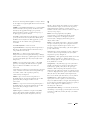 203
203
-
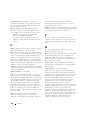 204
204
-
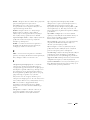 205
205
-
 206
206
Powiązane artykuły
-
Dell OptiPlex 760 Instrukcja obsługi
-
Dell OPTIPLEX 740 instrukcja
-
Dell OptiPlex 320 instrukcja
-
Dell OptiPlex 755 instrukcja
-
Dell Precision 390 instrukcja
-
Dell OptiPlex 745 instrukcja
-
Dell OptiPlex GX280 instrukcja
-
Dell OptiPlex GX520 instrukcja
-
Dell Axim X51 Instrukcja obsługi
-
Dell OptiPlex XE Instrukcja obsługi